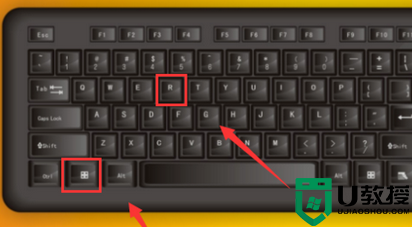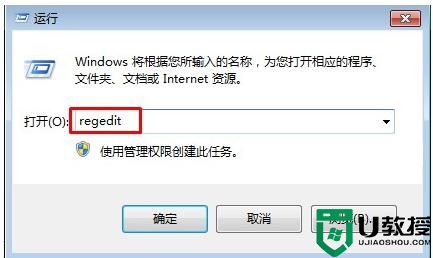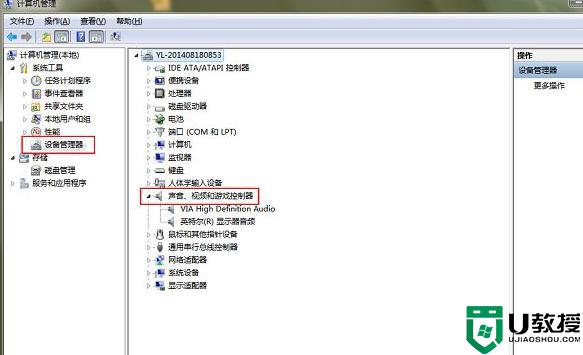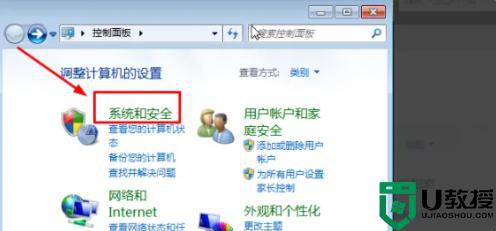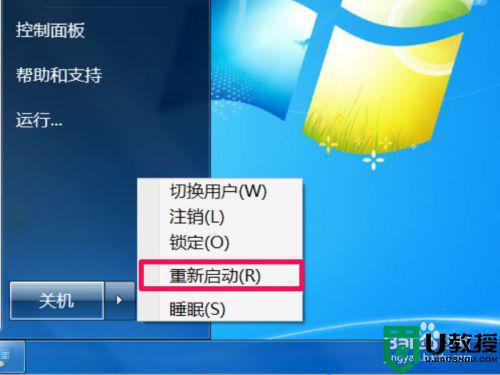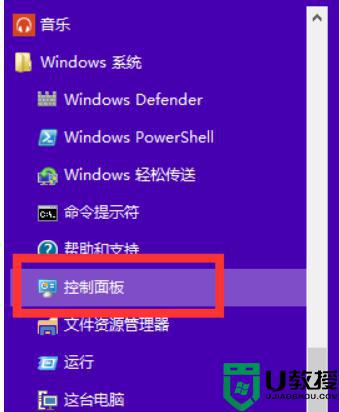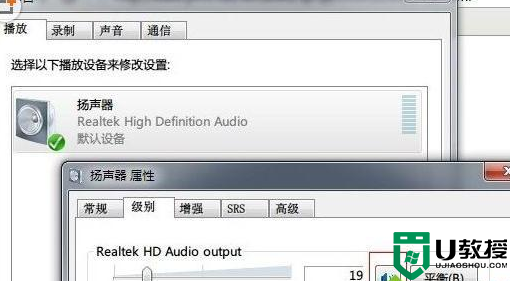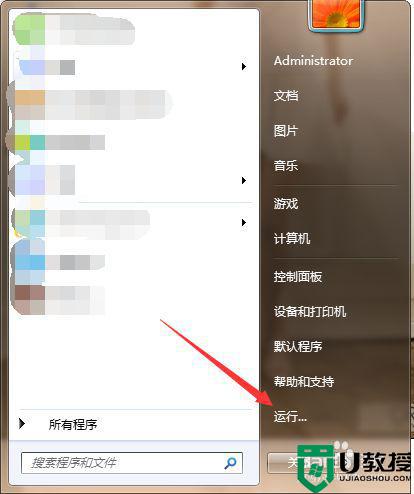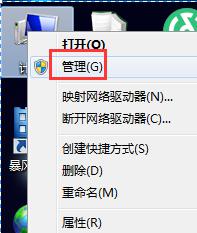为什么电脑播放视频没有声音win7 电脑没有声音怎么解决w7
在电脑上,我们都会遇到一些小问题,最近有win7用户在播放视频的时候,发现电脑没有声音出来,用户也不知道是哪里出问题了,那么win7为什么电脑播放视频没有声音呢,可能是声音被禁用或者驱动问题,下面小编给大家分享win7电脑没有声音的解决方法。
推荐系统:win7 64位旗舰版iso下载
解决方法:
1、遇到电脑没有声音,我们首先要检查电脑的声音程序。我们点击开始按钮,选择控制面板查找声音程序。
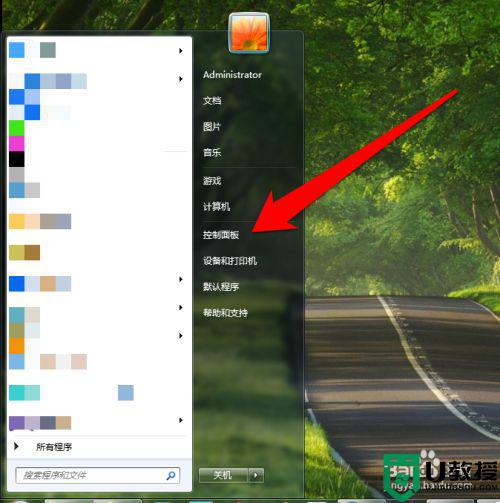
2、进入控制面板后,我们选择硬件和声音按钮。
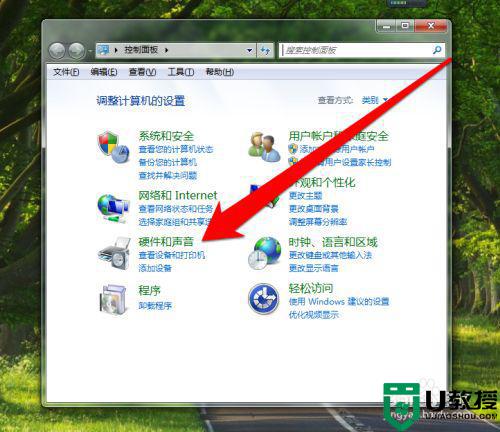
3、进入硬件和声音界面后,我们选择声音按钮。
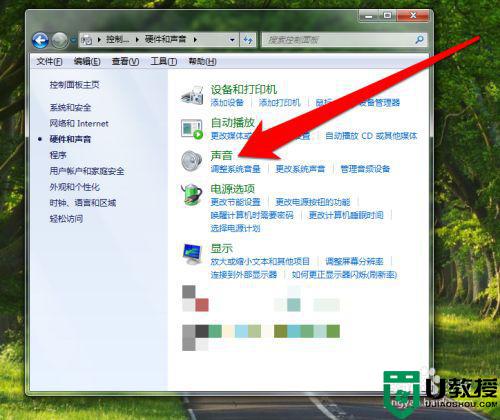
4、在声音界面,我们首先选择调整系统的音量进行查看,有时候我们无意的把系统的音量关闭了,如果音量关闭我们拉动音量条,进行调整音量的大小。
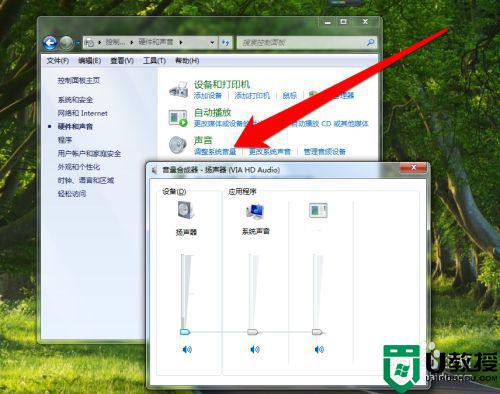
5、接下来我们在声音界面,选择更改系统的声音,我们选择一个声音进行测试,检查是否有声音出来。
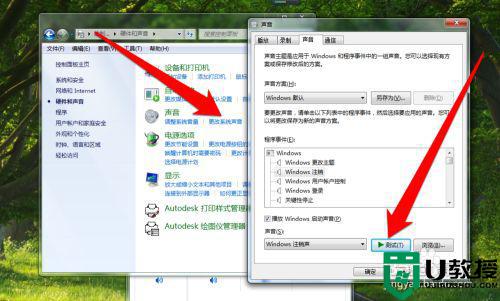
6、如果声音测试没有听到声音,我们在声音界面选择管理音频设置,查看有无音频设备接入电脑,比如耳机或者音箱等设备。如果没有发现设备接入,需要检查电脑的音频接口是否正常或者是音频设备是否正常。
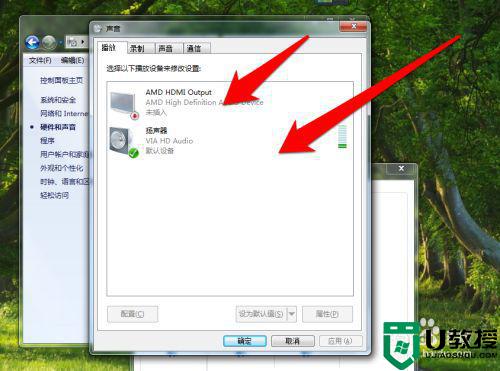
7、如果这时电脑还没有声音,我们就需要检查电脑的音频驱动是否正常。我们右键点击计算机在弹出的菜单选择管理按钮。
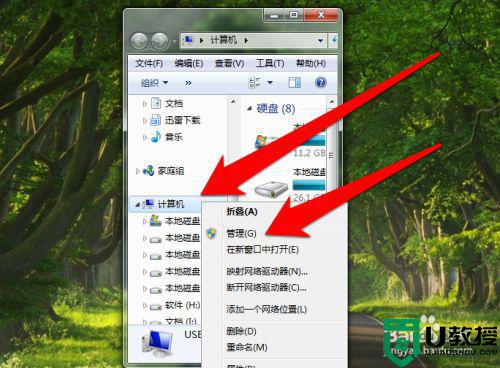
8、进入管理界面,我们选择设备管理按钮。
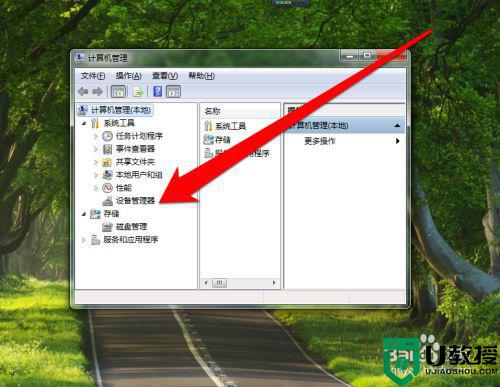
9、在设备管理器查看,音频的驱动是否正常,如果正常电脑就可以播放声音了。
如果音频驱动出现问号或者是感叹号代表声音驱动不正常,需要重新安装声音的驱动。安装完成后,就可以正常的播放声音了。
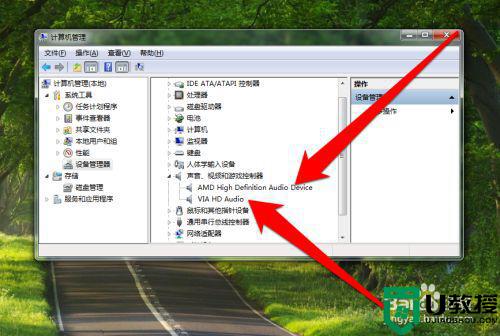
以上就是win7电脑播放视频没有声音的解决方法,同样没声音的话,可以按上面的方法来进行解决。